Mengganti User Profil dari Akun Google+ Ke Akun Blogger
Hi, Sobat Blogger!
Jadi, belum lama ini ada nanya ke saya bagaimana cara memasukkan foto profil ke blogger. Secara kan ya sebentar lagi Google+ bakalan resmi di tutup. Nah, terus komentar atau profil yang biasa digunakan untuk blog pakai-nya Google+ sudah pasti bakalan hilang tuh selamanya kek teman kamu yang sukanya utang pas di tagih tiba-tiba ditelan bumi, wkwkwk *ngapa jadi nyambung ke utang, heu.
Oleh karena itu, baiknya mulai dari sekarang kamu setting deh untuk menggunakan akun blogger aja di blog. Jangan lagi pakai akun Google+, yes. Daripada menyesal tiba-tiba lenyap kan, hehe. Lebih baik dari sekarang sudah di setting deh. Biar enggak was-was kek orang mau akad nikah gitu *lah, wkwkwk.
Enggak hanya mengubah akun blogger aja sih tetapi nanti saya pun akan memberitahukan juga bagaimana cara memasukkan foto profil di akun blogger. Ada banyak juga beberapa informasi ketika kita memilih untuk menggunakan akun blogger dibanding akun Google+.
Nah, insyaallah kita akan banyak belajar lagi nih mengenai blogger, hehe. Jangan bosan dengan tutorial per-blog-an yang bakalan saya share di sini, yes. Semoga semakin paham dan bisa otak-atik sendiri blog-nya. Aamiin.
Baiklah, langsung aja yuk kita bahas ke inti masalahnya, hehe. Nanti kalau kelamaan jadi basi *apaan dah, wkwkwk. Simak ulasannya di bawah ini, ya, gaes :
Mengubah Profil Akun Blogger
1. Masuk ke blogger.com
2. Klik "Setting"
3. Pilih "User Settings"
4. Pilih User Profile "Blogger"
Hanya 4 cara itu saja kok. Sangat mudah bukan? Saya yakin ini enggak susah, hehe. Nah, sekarang blog kamu user profil-nya enggak Google+ lagi. Jadi pas nanti BW (Blog Walking), otomatis yang keluar adalah user profil Blogger bukan Google+. Nah paham ya, sampai sini? Alhamdulillah, hihi. Sekarang kita lanjut untuk memasukkan foto profil di akun blogger, gaes!
Menambahkan Foto Profil di Akun Blogger
Jangan keluar dulu dari langkah-langkah mengubah profil akun blogger, ya karena ini masih nyambung. Jadi, tahan ya, wkwkwk. Nah, kita lanjut yuk.
1. Pilih User Profil "Blogger"
2. Klik "Edit"
3. Ada 2 pilihan bisa melalui link URL atau ambil foto dari komputer
4. Jika foto sudah dipilih, tunggu loading hingga selesai
5. Foto sudah terpampang nyata di akun blogger kamu, hore!
6. Jangan lupa klik "Save" dibagian paling bawah ya
Guampang kan gaes? Nah, intinya, jangan pergi dulu dari ubah profil akun blogger itu, ya. Nanti kamu bingung lagi kalau sudah keluar, wkwk. Karena penjelasan saya di bagian ini masih nyambung sama bagian atasnya. Nah, setelah ini jangan keluar dulu, saya akan menjelaskan beberapa hal di dalam akun blogger tersebut. Oke?
Mengenali Bagian-Bagian User Profil di Akun Blogger
Ingat, ya! Jangan keluar dari bagian edit di akun blogger. Stay dulu di sana sambil baca penjelasan saya satu persatu mengenai bagian-bagian user profil di akun blogger. Oke, kita lanjut ya!
1. Bagian "Edit User Profile" ada bagian lagi bernama "Privacy"
Jadi, belum lama ini ada nanya ke saya bagaimana cara memasukkan foto profil ke blogger. Secara kan ya sebentar lagi Google+ bakalan resmi di tutup. Nah, terus komentar atau profil yang biasa digunakan untuk blog pakai-nya Google+ sudah pasti bakalan hilang tuh selamanya kek teman kamu yang sukanya utang pas di tagih tiba-tiba ditelan bumi, wkwkwk *ngapa jadi nyambung ke utang, heu.
Oleh karena itu, baiknya mulai dari sekarang kamu setting deh untuk menggunakan akun blogger aja di blog. Jangan lagi pakai akun Google+, yes. Daripada menyesal tiba-tiba lenyap kan, hehe. Lebih baik dari sekarang sudah di setting deh. Biar enggak was-was kek orang mau akad nikah gitu *lah, wkwkwk.
Enggak hanya mengubah akun blogger aja sih tetapi nanti saya pun akan memberitahukan juga bagaimana cara memasukkan foto profil di akun blogger. Ada banyak juga beberapa informasi ketika kita memilih untuk menggunakan akun blogger dibanding akun Google+.
Nah, insyaallah kita akan banyak belajar lagi nih mengenai blogger, hehe. Jangan bosan dengan tutorial per-blog-an yang bakalan saya share di sini, yes. Semoga semakin paham dan bisa otak-atik sendiri blog-nya. Aamiin.
Baiklah, langsung aja yuk kita bahas ke inti masalahnya, hehe. Nanti kalau kelamaan jadi basi *apaan dah, wkwkwk. Simak ulasannya di bawah ini, ya, gaes :
Mengubah Profil Akun Blogger
1. Masuk ke blogger.com
2. Klik "Setting"
3. Pilih "User Settings"
4. Pilih User Profile "Blogger"
Hanya 4 cara itu saja kok. Sangat mudah bukan? Saya yakin ini enggak susah, hehe. Nah, sekarang blog kamu user profil-nya enggak Google+ lagi. Jadi pas nanti BW (Blog Walking), otomatis yang keluar adalah user profil Blogger bukan Google+. Nah paham ya, sampai sini? Alhamdulillah, hihi. Sekarang kita lanjut untuk memasukkan foto profil di akun blogger, gaes!
Menambahkan Foto Profil di Akun Blogger
Jangan keluar dulu dari langkah-langkah mengubah profil akun blogger, ya karena ini masih nyambung. Jadi, tahan ya, wkwkwk. Nah, kita lanjut yuk.
1. Pilih User Profil "Blogger"
2. Klik "Edit"
3. Ada 2 pilihan bisa melalui link URL atau ambil foto dari komputer
4. Jika foto sudah dipilih, tunggu loading hingga selesai
5. Foto sudah terpampang nyata di akun blogger kamu, hore!
6. Jangan lupa klik "Save" dibagian paling bawah ya
Guampang kan gaes? Nah, intinya, jangan pergi dulu dari ubah profil akun blogger itu, ya. Nanti kamu bingung lagi kalau sudah keluar, wkwk. Karena penjelasan saya di bagian ini masih nyambung sama bagian atasnya. Nah, setelah ini jangan keluar dulu, saya akan menjelaskan beberapa hal di dalam akun blogger tersebut. Oke?
Mengenali Bagian-Bagian User Profil di Akun Blogger
Ingat, ya! Jangan keluar dari bagian edit di akun blogger. Stay dulu di sana sambil baca penjelasan saya satu persatu mengenai bagian-bagian user profil di akun blogger. Oke, kita lanjut ya!
1. Bagian "Edit User Profile" ada bagian lagi bernama "Privacy"
- Share my profile : saran saya ini di ceklis saja, sudah profil kita dapat dengan mudah di lihat oleh orang-orang yang ingin mencari blog kita.
- Show my email address : kalau ini jika menurut kamu email adalah hal yang penting dan enggak boleh di share sembarangan, lebih baik enggak usah di ceklis.
- Show my blogs : silahkan ceklis blog kamu yang masih aktif dan biasanya kamu gunakan. Jika ada 5 blog semua aktif ceklis saja semuanya. Bisa di pilih sesuai dengan kebutuhan.
- Show site I follow : ini mengijinkan seseorang dapat melihat siapa saja yang kita follow ketika dia klik profil akun blogger kita
2. Bagian "Identity"
- Username : biasanya username ini berupa email kita
- Email Adress : email yang biasa digunakan pada blog
- Display Name : ini nama di profil akun blogger kita, biasanya otomatis muncul ketika kita meninggalkan komentar di blog
3. Bagian "Audio Clip"
- Audio URL : jika ingin memasukkan audio bisa dengan share link audio yang kita punya di blank space yang telah di sediakan
4. Bagian "General"
- Gender : isikan gender sesuai dengan akun blogger yang digunakan apakah perempuan atau lelaki
- Homepage URL : berikan link homepage blog kita
- Wishlist URL : jika ada silahkan klik "Create a Wishlist", jika tidak ada biarkan saja kosong
- IM Username : jika punya akun messager di IM silahkan masukan link di blank space, jika tidak punya abaikan saja
5. Bagian "Location"
- City/Town : masukkan kota tempat tinggal kamu
- Region/State : masukkan propinsi tempat kamu tinggal
- Country : pilih Indonesia jika tinggalnya di Indonesia
6. Bagian "Work"
- Industry : pilih di industri mana kamu bekerja
- Occupation : tulisan pekerjaan kamu sebagai apa
7. Bagian "Additional Information"
- Interests : beritahukan kepada pengunjung hal-hal apa saya yang menarik minat dan perhatian kamu, misal : membaca, menulis, dll
- Introduction : ceritakan dengan singkat tentang diri kamu/biodata singkat
- Favorite Movies : beritahukan apa saja film yang menjadi favorit kamu
- Favorite Music : sebaiknya enggak usah diisi, wkwkwk
- Favorite Books : tuliskan apa saja buku-buku yang selama ini sering kamu baca
- Random Question : silahkan tuliskan pertanyaan-pertanyaan random di sini dengan klik "Generate A New Question"
- Jika semua telah terisi dan sudah ditambahkan, jangan lupa untuk klik "Save Profile"
Bagaimana sudah mulai paham mengenai bagian-bagian user profil di akun blogger kan? Semoga enggak pusing, yes, hihi. Untuk kamu yang masih belum paham, pelajari aja pelan-pelan, ya. Semoga setelah ini paham. Aamiin.
 |
| Ketika sudah selesai semua, jangan lupa untuk save setting juga di bagian ini, ya |
Itu tadi cara mengganti user profil dari akun Google+ ke akun Blogger, enggak susah kan? Mudah, insyaallah. Selain itu juga sudah saya beritahukan cara menambahkan foto di akun blogger. Tidak lupa juga saya berikan beberapa penjelasan singkat tentang bagian-bagian di akun blogger. Nah, mudah-mudahan ilmu ini bisa bermanfaat ya. Ayo semangat untuk otak-atik blog, yes! Jangan lupa praktek, untuk yang belum tahu. Yang sudah master boleh lah berbagi ilmu, ya, hihi.
Salam,




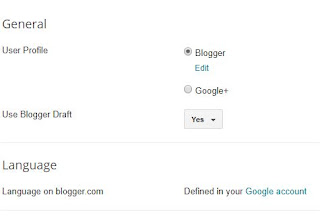
















![Ebook Novel [A Murder Is Announced] Oleh Agatha Christie](https://blogger.googleusercontent.com/img/b/R29vZ2xl/AVvXsEiW_moYAZBjDI8iBBXUDSC3vxhlj4de1I6fceA8Jn23Pt4JNPdHlxDRQtAsdwKdPpKGYegMorx7K_Ul_XG9jO9QdXFmqxZ-vYIN1_GohXC2FMGhXDrjgRXydLp1uFY3Mn9SPVQeqZGuU3Q/s1600/iklan.jpg)